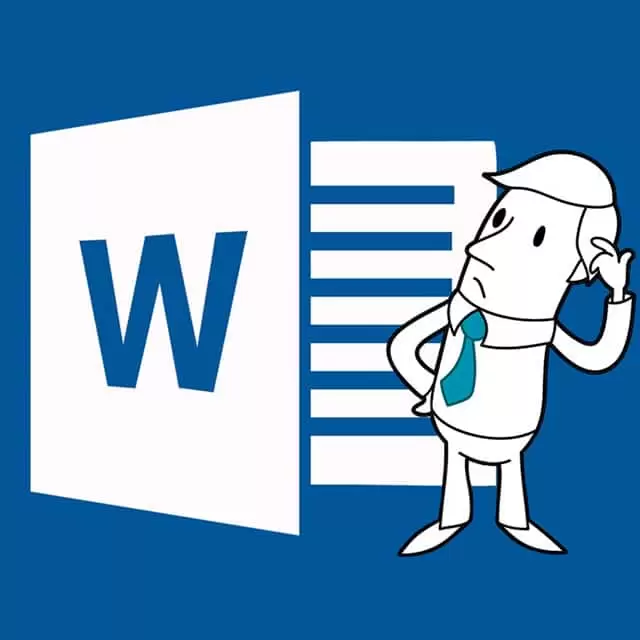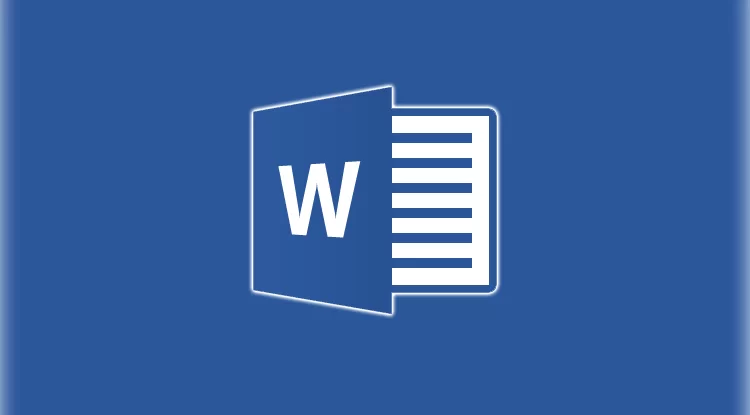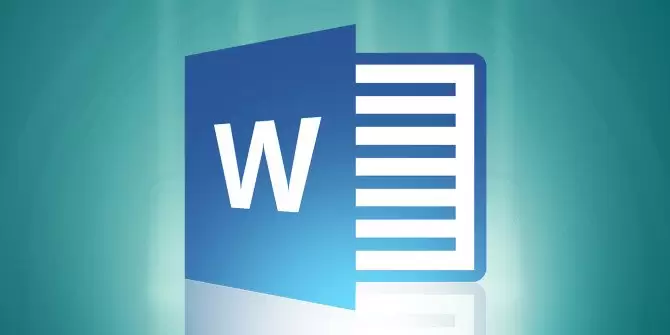
طريقة حذف صفحة من الوورد بطريقة بسيطة
كتبت | أميرة أسامة
حذف صفحة من الوورد
يُعد برنامج Microsoft word من أكثر البرامج استخداماً في الكتابة التي تم إنتاجها من قبل شركة مايكروسوفت تم تطوير برنامج الوورد لضرورة توظيفه في إعداد المستندات والنصوص وتحريرها
قد يلجأ البعض إلى حذف بعض الصفحات أثناء الكتابة وهُنا نستعرض سوياً إلى معرفة كيفية حذف صفحة الوورد
الأمرٌ بسيط للغاية كل ما عليك اتباع الخطوات التالية :-
حذف صفحة الوورد بمفتاح Backspace
عليك أولاً بوضع مؤشر الكتابة إلى نهاية الصفحة المُراد حذفها
ثم اضغط على مفتاح Backspace وهو موجود فوق مفتاح Enter عدة مرات حتى يتم حذف الصفحة
حذف صفحة الوورد بتبويبة العرض view
انقر على تبويبة عرض view
اختر جزء التنقل navigation pane
سيظهر لك قائمة موجود بها كافة صفحات على برنامج الوورد
بعد ذلك تقوم باختيار الصفحة التي تريد حذفها ثم اضغط على مفتاح Backspace
حذف صفحة الوورد بواسطة رمز إظهار / إخفاء
يمكنك حذف صفحة فارغة من الوورد عن طريق رمز اظهار واخفاء وذلك باتباع الخطوات التالية ..
اعرف أيضاً كيفية ترقيم صفحات الوورد بسهولة
اضغط على تبويبة Home
ثم اضغط على زر اظهار واخفاء ويكون على شكل حرف ¶ وهو يشبه حرف p ولكن معكوسة
حدد الصفحة المُراد حذفها باستخدام الفأرة
ثم تقوم بالضغط على مفتاح حذف delete
في النهاية اضغط على زر اظهار واخفاء لإنهاء هذه الخاصية
يمكنك أيضاً استخدام خاصية اظهار واخفاء عن طريق المفتاح ctrl shift+8
حذف صفحة فارغة من برنامج الوورد
في بعض الأوقات قد تكون مُضطراً إلى حذف صفحة فارغة من برنامج الوورد وللقيام بهذا عليك بإتباع الخطوات التالية
أولاً قُم بفتح الملف في برنامج الوورد
انقر على أدوات الجدول الموجودة في أعلى الشاشة واختر منها layout بعد ذلك تقوم بالضغط على Gridlines
حينئذ سيظهر لك خطوط حول النص للصفحة الفارغة التي تريد حذفها
قُم بتفعيل خاصية علامات الفقرة
في نظام ويندوز اضغط على ctrl+shift+8
في نظام ماك اضغط على cmd +8
ثم حدد العلامة الموجودة أسفل الجدول
انتقل بعد ذلك إلى تبويبة Home في برنامج الوورد
واختر منها حجم الخط واختر الرقم 1 ثم اضغط enter وبذلك ستختفي الصفحة الفارغة .